硬盘直接启动veket-20的一种方法(grub4dos引导)
请注意:本文提供方法会改变硬盘的Legacy启动引导,如果原来硬盘有window系统用Legacy启动(不是用UEFI),就会启动不了window系统。所以该方法请先考虑清楚再尝试,适用于有双硬盘或者单独只想用veket20系统。
我测试的机子有两个硬盘,一个120G的固态盘做系统盘,装win10,用UEFI方式启动,另一个1T的机械盘做存储盘,装应用软件和资料用。现在拿1T机械盘来改造测试,过程如下:
一、先用进入PE系统,用DISKGENIUS工具改动硬盘分区。
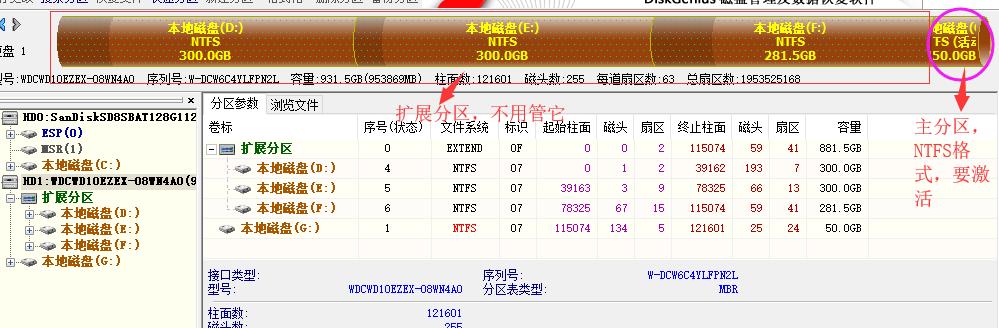
由于之前我是直接把1T的盘都设为扩展分区,为不影响window系统原来的软件使用,我在F盘调整分区大小,划出50G出来,转换成主分区,并且激活。(如果是一块新硬盘,就可以直接快速分区后,用C盘做为veket的系统盘)
二、在主分区建一个veket文件夹,把veket_20.iso用winrar软件打开后,将里边所有文件解压到veket文件夹中。
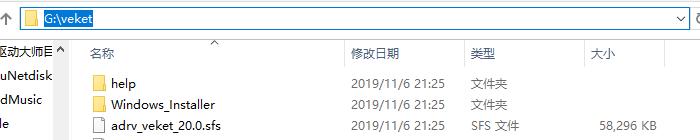
三、百度grub4dos,在官网下载安装包,我下载的是grub4dos-0.4.6a-2018-12-23.7z的安装包,打开后,把里边三个文件(badgrub.exe、grldr、grub.exe),放到主分区的根目录。
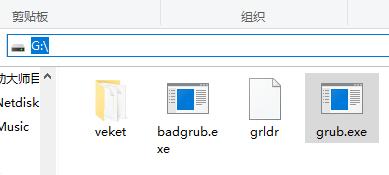
四、重点来了,用BOOTICE工具修改主分区的引导方式。
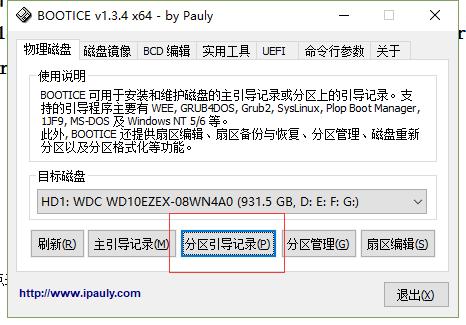
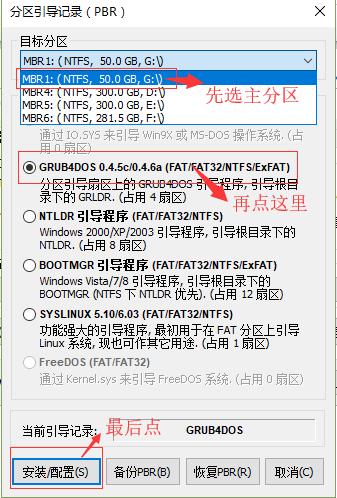
修改“当前引导记录”为GRUB4DOS。
五、最后一步,需要在主分区根目录增加GRUB4DOS的启动菜单,用新建文本文档,改后缀,改成MENU.LST。
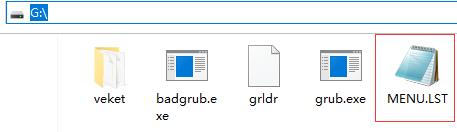
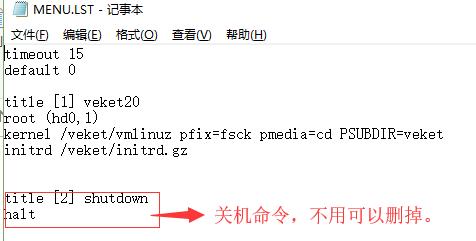
把以下内容拷贝进MENU.LST,然后保存。
timeout 15
default 0
title [1] veket20
root (hd0,1)
kernel /veket/vmlinuz pfix=fsck pmedia=cd PSUBDIR=veket
initrd /veket/initrd.gz
title [2] shutdown
halt
六、至此,可以开机测试了。我的是技嘉主机,开机按F12选择1T机械盘启动,如果能看到下图,就证明grub4dos引导成功:
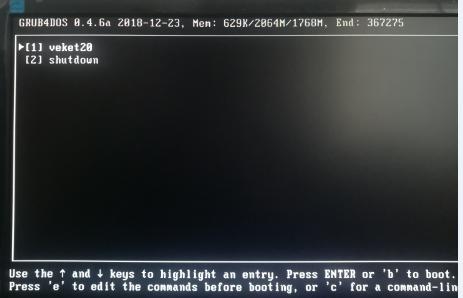
按回车启动看看。如果顺利就能看veket的加载画面,要是看到下图就证明参数有误。可能机子有多个硬盘,需要修改。
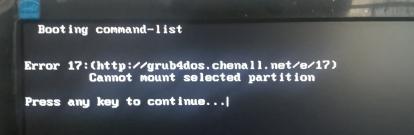
按任意键回到启动菜单,然后按E键进行编辑。
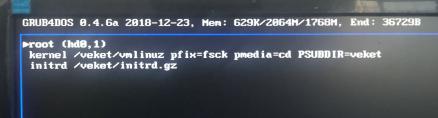
会显示:GRUB>root (hd0,1)
可以改成:root (hd1,1)
然后按回车回到启动菜单,再按B键启动试试。
(PS:其实GRUB4DOS也可以引导WINDOW系统,可以自行百度找找引导的命令,限于本人水平,这里就不作介绍了)




















 484
484

 被折叠的 条评论
为什么被折叠?
被折叠的 条评论
为什么被折叠?








